Malangnya, Visio 2010 tidak menyokong gambar rajah penanda air secara langsung, namun sebelum penerbitan atau pengedaran, anda masih boleh membuat tera air. Dalam siaran ini kami akan menghuraikan cara membuat teks tera air dan kemudian menganyamnya dengan rajah utama.
Mula-mula kita akan menambah latar belakang ringkas dalam rajah, untuk navigasi ini ke tab Reka Bentuk dan dari menu Latar Belakang, pilih imej latar belakang.
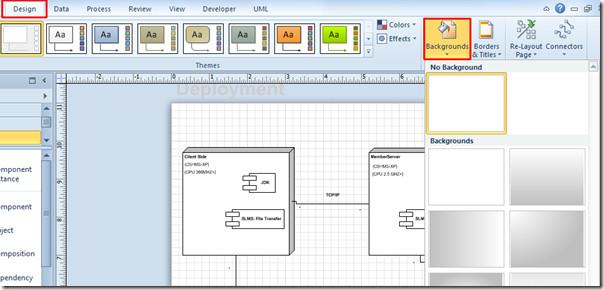
Ia akan memasukkan halaman lukisan baharu dengan nama VBackground-1 di bahagian bawah tetingkap , seperti yang ditunjukkan dalam tangkapan skrin di bawah.
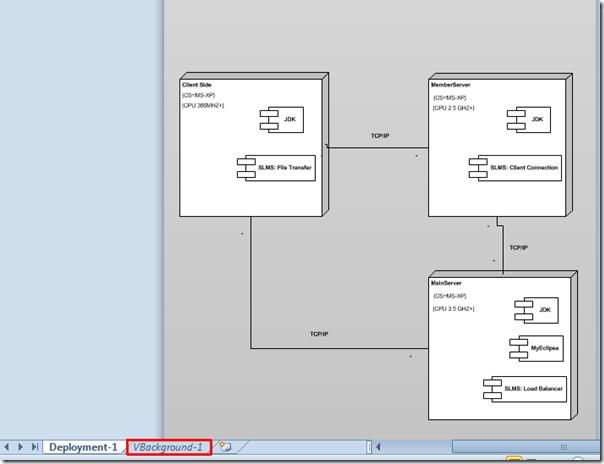
Dalam halaman VBackground-1 , kami akan menambah teks sebagai tera air. Navigasi ke tab Laman Utama dan daripada kumpulan Alat, klik Teks.
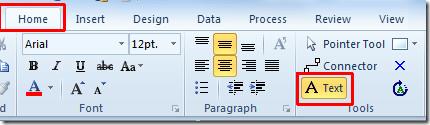
Mula menambah teks dalam halaman.
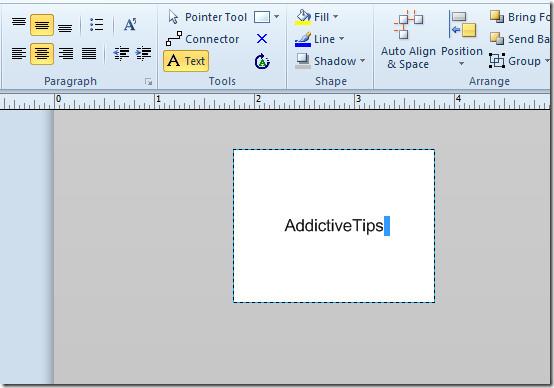
Untuk menjadikannya kelihatan sebagai tera air, tukar saiz fon, gunakan warna fon yang lebih cerah dan putar teks.
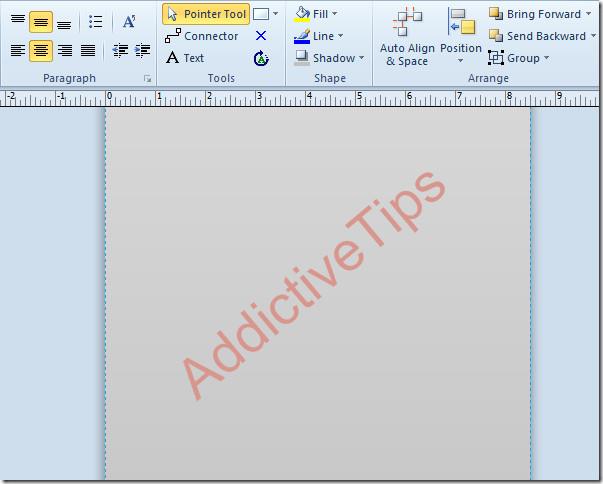
Beralih ke tab rajah utama, dan tukar gaya dan reka bentuk rajah untuk menjadikan tera air kelihatan lebih terjalin dengannya.

Apabila menukar reka bentuk dan gaya rajah, ia akan menukar warna teks dan reka bentuk tera air secara automatik.
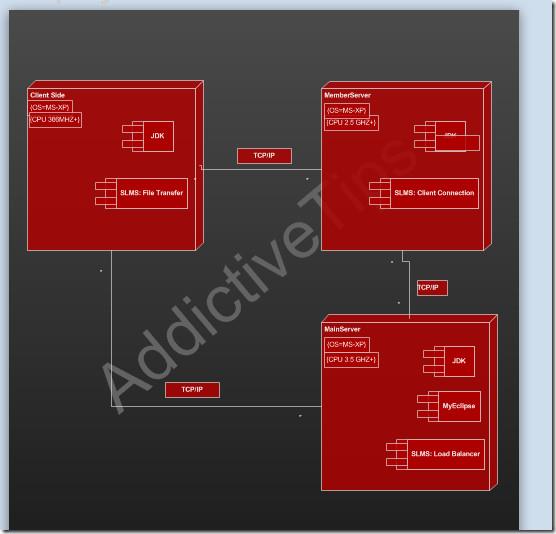
Kami akan menerbitkan rajah ini dalam format PDF untuk melihat rupa tera air. Untuk ini, pada menu fail klik Save Ass. Dari Simpan sebagai senarai jenis, pilih PDF dan klik Pilihan.
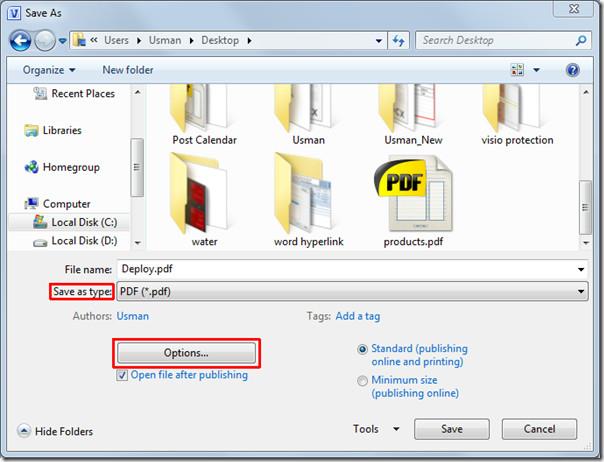
Di sini pastikan pilihan Sertakan latar belakang didayakan. Klik OK untuk meneruskan.
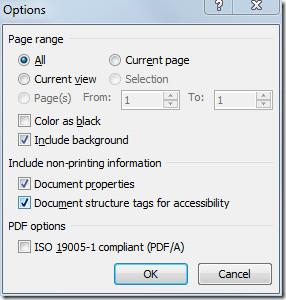
Sekarang klik Simpan untuk menerbitkan gambar rajah dalam format PDF. Akhirnya buka fail PDF untuk menyemak kualiti dan penampilan tera air.
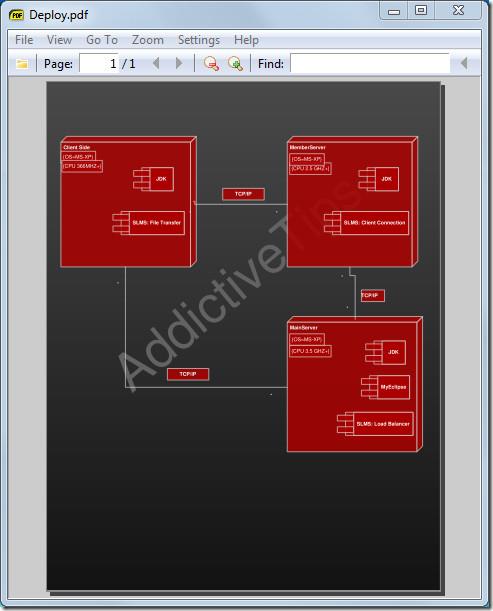
Anda juga boleh menyemak panduan yang telah disemak sebelum ini tentang Cara Membuat Sudut Bentuk Bulat dalam Visio 2010 dan Cara Memautkan Excel 2010 dengan gambar rajah Visio .

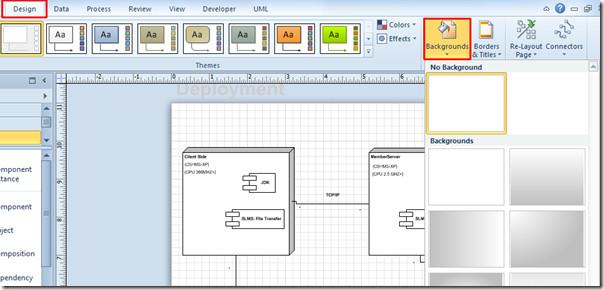
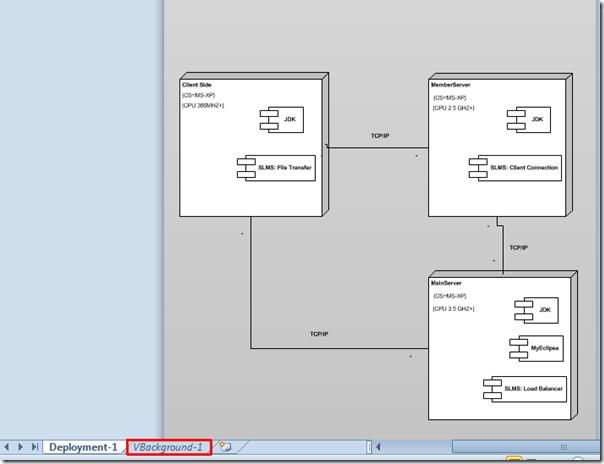
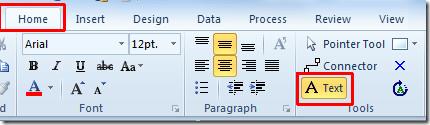
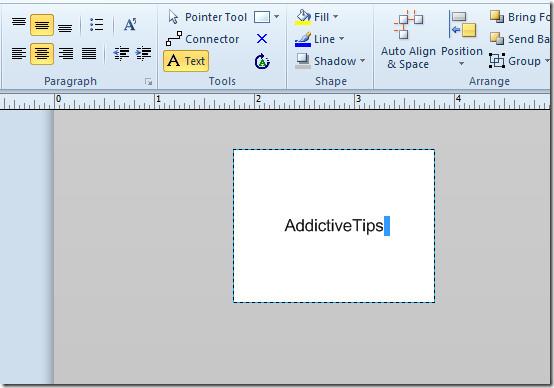
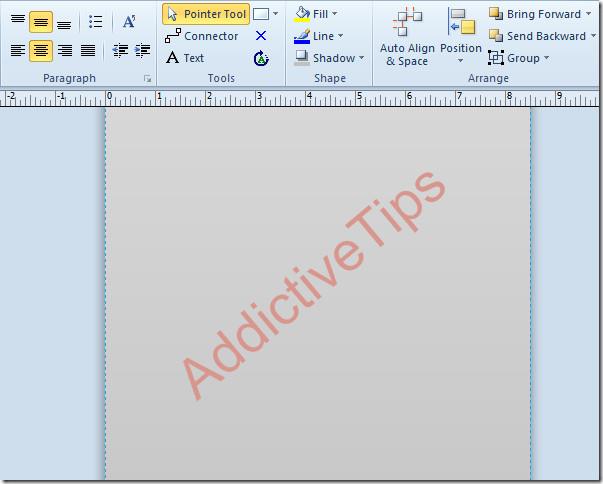

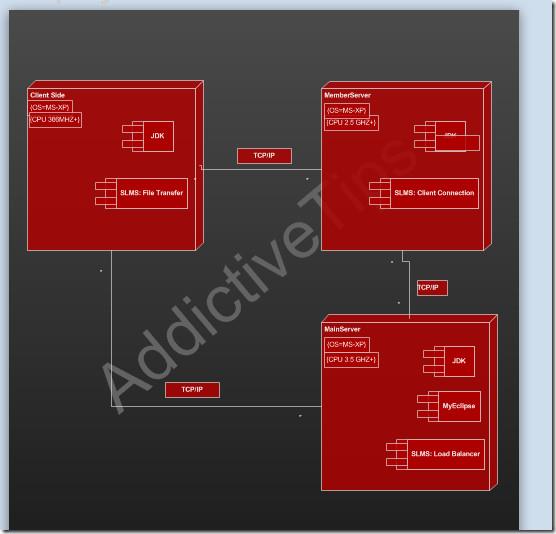
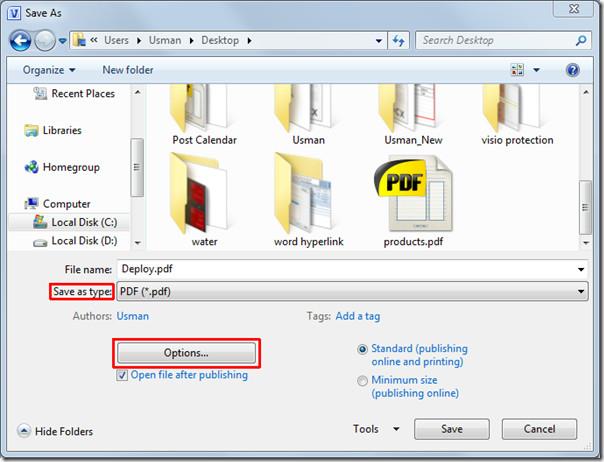
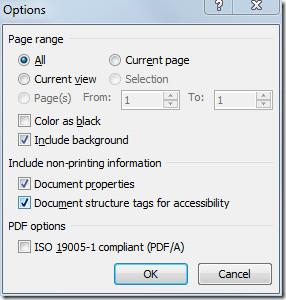
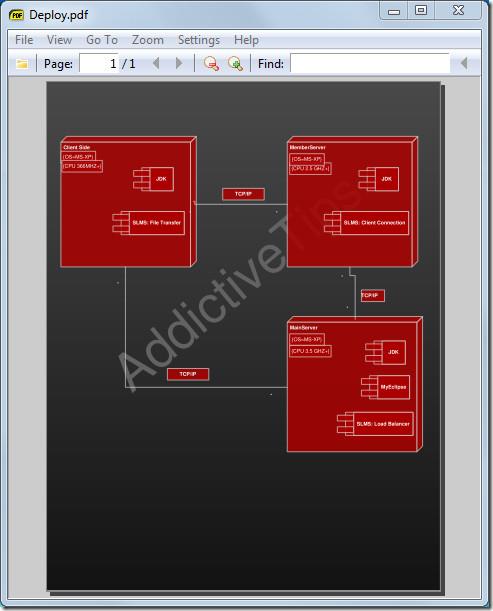




![Eksport/Import Reben & Tetapan Bar Alat Akses Pantas [Office 2010] Eksport/Import Reben & Tetapan Bar Alat Akses Pantas [Office 2010]](https://tips.webtech360.com/resources8/r252/image-8447-0829093801831.jpg)



